
电脑重置系统,探索全新操作体验之旅
时间:2024-12-24 来源:网络 人气:
电脑突然闹脾气了,是不是觉得它和你闹起了小别扭?别急,今天就来教你一招,让你的电脑重置系统,就像给它洗了个澡,焕然一新!
电脑重置系统,你真的了解吗?

你知道吗,电脑重置系统其实就像给手机恢复出厂设置一样,简单又实用。不过,这可不是随便按几个键就能搞定的,得讲究方法。下面,就让我带你一步步走进电脑重置系统的奇妙世界吧!
一、电脑重置系统,为什么这么做?
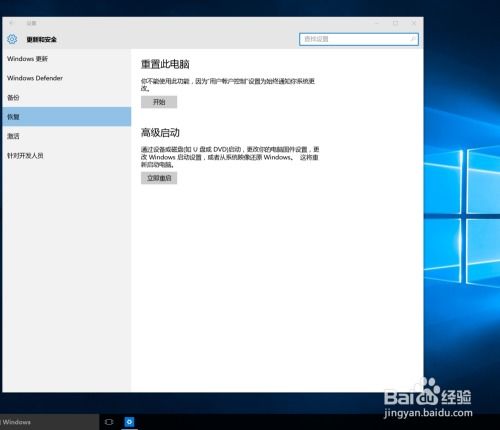
1. 系统卡顿,速度慢:电脑用久了,就像人一样,会积累很多“杂物”,导致系统运行缓慢。重置系统,就像给电脑做个大扫除,让它恢复活力。
2. 软件冲突,蓝屏死机:有时候,安装了某些软件后,电脑会出现冲突,导致蓝屏死机。这时,重置系统可以帮你解决这个问题。
3. 病毒入侵,安全无保障:电脑感染病毒后,不仅会影响使用,还可能泄露隐私。重置系统,可以帮你清除病毒,保障电脑安全。
二、电脑重置系统,有几种方法?

1. Windows 10自带重置功能:
- 进入“设置”>“更新和安全”>“恢复”。
- 点击“重置此电脑”。
- 选择“保留我的文件”或“删除所有内容”,根据需要选择。
2. 使用U盘重置系统:
- 准备一个8G以上的U盘,并制作成启动U盘。
- 下载Windows 10系统镜像文件,并复制到U盘。
- 开机时按F2或DEL键进入BIOS设置,设置U盘启动。
- 从U盘启动电脑,按照提示进行重置。
3. 使用第三方软件重置系统:
- 下载并安装第三方重置系统软件,如金舟一键系统重装。
- 运行软件,按照提示进行重置。
三、电脑重置系统,注意事项
1. 备份重要文件:在重置系统之前,一定要备份重要文件,以免丢失。
2. 选择合适的方法:根据你的需求和电脑情况,选择合适的方法进行重置。
3. 耐心等待:重置系统需要一定时间,请耐心等待。
4. 重新激活系统:重置系统后,需要重新激活Windows 10。
5. 安装驱动程序:重置系统后,需要重新安装驱动程序。
四、电脑重置系统,效果如何?
1. 系统运行流畅:重置系统后,电脑运行速度会明显提升。
2. 解决软件冲突:重置系统可以解决大部分软件冲突问题。
3. 清除病毒,保障安全:重置系统可以清除病毒,保障电脑安全。
4. 恢复出厂设置:重置系统可以让电脑恢复到出厂设置,就像新的一样。
电脑重置系统是不是很简单呢?只要按照上面的方法,你就可以轻松解决电脑的各种问题。快来试试吧,让你的电脑焕然一新,重新焕发生机!
相关推荐
教程资讯
教程资讯排行











